iOS中的键盘事件
【移动端】常见CSS兼容问题及解决方案

【移动端】常见CSS兼容问题及解决⽅案【移动端】常见CSS 兼容问题及解决⽅案1. 安卓浏览器看背景图⽚,有些设备会模糊。
因为⼿机分辨率太⼩,如果按照分辨率来显⽰⽹页,字会⾮常⼩,安卓⼿机devicePixelRatio⽐较乱,有1.5的,有2的也有3的。
想让图⽚在⼿机⾥显⽰更为清晰,必须使⽤2x的背景图来代替img标签(⼀般情况都是⽤2倍),或者指定background⼀size:contain;都可以2. 防⽌⼿机中⽹页放⼤和缩⼩<meta name="viewport" content="width=device⼀width, initial⼀scale=1.0, maximum⼀scale=1.0,user⼀scalable=0" />3. apple⼀mobile⼀web⼀app⼀capable是设置Web应⽤是否以全屏模式运⾏。
<meta name="apple⼀mobile⼀web⼀app⼀capable" content="yes">如果content设置为yes,Web应⽤会以全屏模式运⾏,反之,则不会。
content的默认值是no,表⽰正常显⽰;也可以通过只读属性window.navigator.standalone来确定⽹页是否以全屏模式显⽰。
4. format⼀detection启动或禁⽤⾃动识别页⾯中的电话号码。
语法:<meta name="format⼀detection" content="telephone=no">默认情况下,设备会⾃动识别任何可能是电话号码的字符串。
设置telephone=no可以禁⽤这项功能。
5. html5调⽤安卓或者ios的拨号功能html5提供了⾃动调⽤拨号的标签,只要在a标签的href中添加tel:就可以了。
总结IOS关闭键盘退出键盘的五种方式
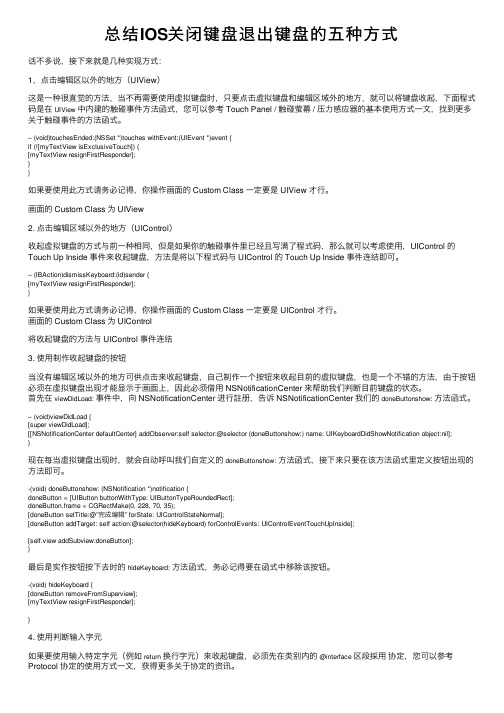
总结IOS关闭键盘退出键盘的五种⽅式话不多说,接下来就是⼏种实现⽅式:1,点击编辑区以外的地⽅(UIView)这是⼀种很直觉的⽅法,当不再需要使⽤虚拟键盘时,只要点击虚拟键盘和编辑区域外的地⽅,就可以将键盘收起,下⾯程式码是在UIView 中内建的触碰事件⽅法函式,您可以参考 Touch Panel / 触碰萤幕 / 压⼒感应器的基本使⽤⽅式⼀⽂,找到更多关于触碰事件的⽅法函式。
– (void)touchesEnded:(NSSet *)touches withEvent:(UIEvent *)event {if (![myTextView isExclusiveTouch]) {[myTextView resignFirstResponder];}}如果要使⽤此⽅式请务必记得,你操作画⾯的 Custom Class ⼀定要是 UIView 才⾏。
画⾯的 Custom Class 为 UIView2. 点击编辑区域以外的地⽅(UIControl)收起虚拟键盘的⽅式与前⼀种相同,但是如果你的触碰事件⾥已经且写满了程式码,那么就可以考虑使⽤,UIControl 的Touch Up Inside 事件来收起键盘,⽅法是将以下程式码与 UIControl 的 Touch Up Inside 事件连结即可。
– (IBAction)dismissKeyboard:(id)sender {[myTextView resignFirstResponder];}如果要使⽤此⽅式请务必记得,你操作画⾯的 Custom Class ⼀定要是 UIControl 才⾏。
画⾯的 Custom Class 为 UIControl将收起键盘的⽅法与 UIControl 事件连结3. 使⽤制作收起键盘的按钮当没有编辑区域以外的地⽅可供点击来收起键盘,⾃⼰制作⼀个按钮来收起⽬前的虚拟键盘,也是⼀个不错的⽅法,由于按钮必须在虚拟键盘出现才能显⽰于画⾯上,因此必须借⽤ NSNotificationCenter 来帮助我们判断⽬前键盘的状态。
html5手机键盘弹出收起的处理
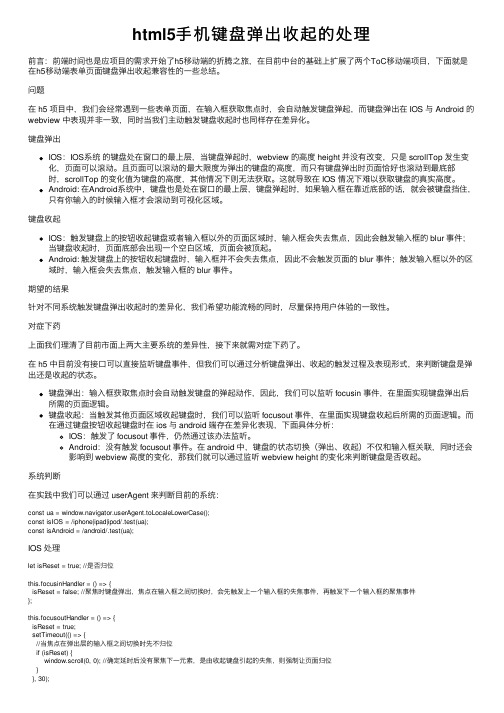
html5⼿机键盘弹出收起的处理前⾔:前端时间也是应项⽬的需求开始了h5移动端的折腾之旅,在⽬前中台的基础上扩展了两个ToC移动端项⽬,下⾯就是在h5移动端表单页⾯键盘弹出收起兼容性的⼀些总结。
问题在 h5 项⽬中,我们会经常遇到⼀些表单页⾯,在输⼊框获取焦点时,会⾃动触发键盘弹起,⽽键盘弹出在 IOS 与 Android 的webview 中表现并⾮⼀致,同时当我们主动触发键盘收起时也同样存在差异化。
键盘弹出IOS:IOS系统的键盘处在窗⼝的最上层,当键盘弹起时,webview 的⾼度 height 并没有改变,只是 scrollTop 发⽣变化,页⾯可以滚动。
且页⾯可以滚动的最⼤限度为弹出的键盘的⾼度,⽽只有键盘弹出时页⾯恰好也滚动到最底部时,scrollTop 的变化值为键盘的⾼度,其他情况下则⽆法获取。
这就导致在 IOS 情况下难以获取键盘的真实⾼度。
Android: 在Android系统中,键盘也是处在窗⼝的最上层,键盘弹起时,如果输⼊框在靠近底部的话,就会被键盘挡住,只有你输⼊的时候输⼊框才会滚动到可视化区域。
键盘收起IOS:触发键盘上的按钮收起键盘或者输⼊框以外的页⾯区域时,输⼊框会失去焦点,因此会触发输⼊框的 blur 事件;当键盘收起时,页⾯底部会出现⼀个空⽩区域,页⾯会被顶起。
Android: 触发键盘上的按钮收起键盘时,输⼊框并不会失去焦点,因此不会触发页⾯的 blur 事件;触发输⼊框以外的区域时,输⼊框会失去焦点,触发输⼊框的 blur 事件。
期望的结果针对不同系统触发键盘弹出收起时的差异化,我们希望功能流畅的同时,尽量保持⽤户体验的⼀致性。
对症下药上⾯我们理清了⽬前市⾯上两⼤主要系统的差异性,接下来就需对症下药了。
在 h5 中⽬前没有接⼝可以直接监听键盘事件,但我们可以通过分析键盘弹出、收起的触发过程及表现形式,来判断键盘是弹出还是收起的状态。
键盘弹出:输⼊框获取焦点时会⾃动触发键盘的弹起动作,因此,我们可以监听 focusin 事件,在⾥⾯实现键盘弹出后所需的页⾯逻辑。
iOS事件机制,以及不同手势使用touchesBegan等表现形式
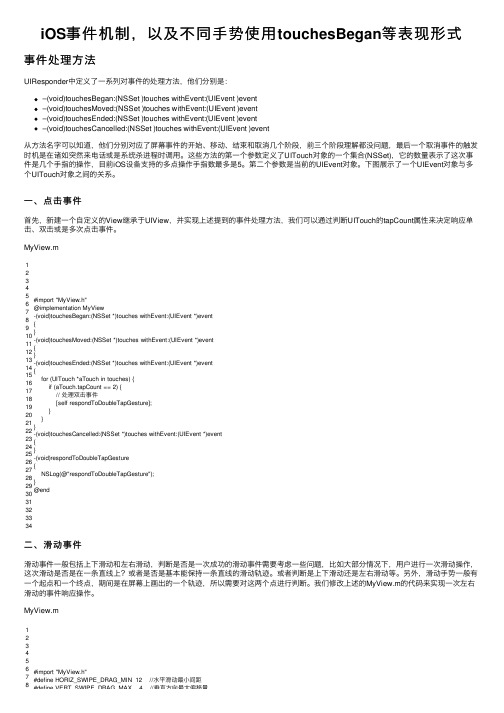
iOS事件机制,以及不同⼿势使⽤touchesBegan等表现形式事件处理⽅法UIResponder中定义了⼀系列对事件的处理⽅法,他们分别是:–(void)touchesBegan:(NSSet )touches withEvent:(UIEvent )event–(void)touchesMoved:(NSSet )touches withEvent:(UIEvent )event–(void)touchesEnded:(NSSet )touches withEvent:(UIEvent )event–(void)touchesCancelled:(NSSet )touches withEvent:(UIEvent )event从⽅法名字可以知道,他们分别对应了屏幕事件的开始、移动、结束和取消⼏个阶段,前三个阶段理解都没问题,最后⼀个取消事件的触发时机是在诸如突然来电话或是系统杀进程时调⽤。
这些⽅法的第⼀个参数定义了UITouch对象的⼀个集合(NSSet),它的数量表⽰了这次事件是⼏个⼿指的操作,⽬前iOS设备⽀持的多点操作⼿指数最多是5。
第⼆个参数是当前的UIEvent对象。
下图展⽰了⼀个UIEvent对象与多个UITouch对象之间的关系。
⼀、点击事件⾸先,新建⼀个⾃定义的View继承于UIView,并实现上述提到的事件处理⽅法,我们可以通过判断UITouch的tapCount属性来决定响应单击、双击或是多次点击事件。
MyView.m12345 6 7 8 9 10 11 12 13 14 15 16 17 18 19 20 21 22 23 24 25 26 27 28 29 30 31 32 33 34#import "MyView.h"@implementation MyView-(void)touchesBegan:(NSSet *)touches withEvent:(UIEvent *)event{}-(void)touchesMoved:(NSSet *)touches withEvent:(UIEvent *)event {}-(void)touchesEnded:(NSSet *)touches withEvent:(UIEvent *)event{for (UITouch *aTouch in touches) {if (aTouch.tapCount == 2) {// 处理双击事件[self respondToDoubleTapGesture];}}}-(void)touchesCancelled:(NSSet *)touches withEvent:(UIEvent *)event {}-(void)respondToDoubleTapGesture{NSLog(@"respondToDoubleTapGesture");}@end⼆、滑动事件滑动事件⼀般包括上下滑动和左右滑动,判断是否是⼀次成功的滑动事件需要考虑⼀些问题,⽐如⼤部分情况下,⽤户进⾏⼀次滑动操作,这次滑动是否是在⼀条直线上?或者是否是基本能保持⼀条直线的滑动轨迹。
iphone 开发 之 事件处理

事件处理本章将描述iPhone OS系统中的事件类型,并解释如何处理这些事件。
文中还将讨论如何在应用程序内部或不同应用程序间通过UIPasteboard类提供的设施进行数据的拷贝和粘贴,该类是iPhone OS 3.0引入的。
iPhone OS支持两种类型的事件:即触摸事件或运动事件。
在iPhone OS 3.0中,UIEvent类已经被扩展为不仅可以包含触摸事件和运动事件,还可以容纳将来可能引入的其它事件类型。
每个事件都有一个与之关联的事件类型和子类型,可以通过UIEvent的type和subtype属性声明进行访问,类型既包括触摸事件,也包括运动事件。
在iPhone OS 3.0上,子类型只有一种,即摇摆-运动子类型(UIEventSubtypeMotionShake)。
触摸事件iPhone OS中的触摸事件基于多点触摸模型。
用户不是通过鼠标和键盘,而是通过触摸设备的屏幕来操作对象、输入数据、以及指示自己的意图。
iPhone OS将一个或多个和屏幕接触的手指识别为多点触摸序列的一部分,该序列从第一个手指碰到屏幕开始,直到最后一个手指离开屏幕结束。
iPhone OS通过一个多点触摸序列来跟踪与屏幕接触的手指,记录每个手指的触摸特征,包括手指在屏幕上的位置和发生触摸的时间。
应用程序通常将特定组合的触摸识别为手势,并以用户直觉的方式来进行响应,比如对收缩双指距离的手势,程序的响应是缩小显示的内容;对轻拂屏幕的手势,则响应为滚动显示内容。
请注意:手指在屏幕上能达到的精度和鼠标指针有很大的不同。
当用户触击屏幕时,接触区域实际上是椭圆形的,而且比用户想像的位置更靠下一点。
根据触摸屏幕的手指、手指的尺寸、手指接触屏幕的力量、手指的方向、以及其它因素的不同,其“接触部位”的尺寸和形状也有所不同。
底层的多点触摸系统会分析所有的这些信息,为您计算出单一的触点。
很多UIKit类对多点触摸事件的处理方式不同于它的对象实例,特别是像UIButton和UISlider这样的UIControl的子类。
IOS开发中键盘输入屏幕上移的解决方法

IOS开发中键盘输⼊屏幕上移的解决⽅法在IOS开法中经常会遇到键盘遮挡屏幕的事情(⽐如输⼊账号密码验证码等等),就使得原本都不⼤的屏幕直接占了⼀半甚⾄更多的位置,这倒⽆所谓,关键是挡住了下⾯的按钮。
这样的话按钮的事件也就触发不了,最好的解决办法就是当输⼊这些信息的时候让整个屏幕上移⼀个键盘的位置,或者上移到指定的位置。
⾸先⼀般输⼊的话都⽤的是UITextField,所以要监听⽤户什么时候开始输⼊和什么时候结束输⼊,直接设置代理代理就⾏了,要遵受UITextFieldDelegate协议。
//遵循协议@interface ViewController ()<UITextFieldDelegate>//设置属性@property(nonatomic,strong)UITextField* UITF;//设置代理UITF.delegate=self;//代理⽅法//键盘弹出时屏幕上移-( void )textFieldDidBeginEditing:(UITextField *)textField{ //假如多个输⼊,⽐如注册和登录,就可以根据不同的输⼊框来上移不同的位置,从⽽更加⼈性化//键盘⾼度216//滑动效果(动画)NSTimeInterval animationDuration = 0.30f;[UIView beginAnimations:@ "ResizeForKeyboard" context:nil];[UIView setAnimationDuration:animationDuration];//将视图的Y坐标向上移动,以使下⾯腾出地⽅⽤于软键盘的显⽰self.view.frame = CGRectMake(0.0f, -100.0f/*屏幕上移的⾼度,可以⾃⼰定*/, self.view.frame.size.width, self.view.frame.size.height);[UIView commitAnimations];}//取消第⼀响应,也就是输⼊完毕,屏幕恢复原状-( void )textFieldDidEndEditing:(UITextField *)textField{//滑动效果NSTimeInterval animationDuration = 0.30f;[UIView beginAnimations:@ "ResizeForKeyboard" context:nil];[UIView setAnimationDuration:animationDuration];//恢复屏幕self.view.frame = CGRectMake(0.0f, 0.0f, self.view.frame.size.width, self.view.frame.size.height);[UIView commitAnimations];}接下来说⼀下取消第⼀响应。
【干货】蓝科教你如何进行iPhone键盘通知与键盘定制

iPhone键盘通知与键盘定制蓝科教育学习经验一.键盘通知当文本View(如UITextField,UITextView,UIWebView内的输入框)进入编辑模式成为first responder时,系统会自动显示键盘。
成为firstresponder可能由用户点击触发,也可向文本View发送becomeFirstResponder消息触发。
当文本视图退出first responder 时,键盘会消失。
文本View退出first responder可能由用户点击键盘上的Done或Return 键结束输入触发,也可向文本View发送resignFirstResponder消息触发。
当键盘显示或消失时,系统会发送相关的通知: UIKeyboardWillShowNotificationUIKeyboardDidShowNotificationUIKeyboardWillHideNotificationUIKeyboardDidHideNotification通知消息NSNotification中的userInfo字典中包含键盘的位置和大小信息,对应的key为UIKeyboardFrameBeginUserInfoKey UIKeyboardFrameEndUserInfoKey UIKeyboardAnimationDurationUserInfoKey UIKeyboardAnimationCurveUserInfoKeyUIKeyboardFrameBeginUserInfoKey,UIKeyboardFrameEndUserInfoKey对应的Value是个NSValue对象,内部包含CGRect结构,分别为键盘起始时和终止时的位置信息。
UIKeyboardAnimationCurveUserInfoKey对应的Value是NSNumber对象,内部为UIViewAnimationCurve类型的数据,表示键盘显示或消失的动画类型。
键盘事件keydown、keypress、keyup随笔整理总结(摘抄)

键盘事件keydown、keypress、keyup随笔整理总结(摘抄)英⽂输⼊法:事件触发顺序:keydown - > keypress - > keyup中⽂输⼊法:firfox:输⼊触发keydown,回车确认输⼊触发keyupchrome:输⼊触发keydown、keyup,回车确认输⼊只触发keydownIE:输⼊触发keydown、keyup,回车确认输⼊触发keydown,keyupSafari:输⼊触发keydown、keyup,回车确认输⼊触发keydown,keyupopera:输⼊触发keydown、keyup,回车确认输⼊触发keydown,keyupkeypress事件不能对系统功能键(例如:后退、删除等,其中对中⽂输⼊法不能有效响应)进⾏正常的响应,keydown和keyup均可以对系统功能键进⾏有效的拦截,但事件截获的位置不同。
键盘中的键分为字符(可打印)键和功能键(不可打印),系统功能键包括如下:Esc、Tab、Caps Lock、Shift、Ctrl、Alt、Enter、Backspace、Print Screen、Scroll Lock、Pause Break、Insert、Delete、Home、End、Page Up、Page Down, F1 through F12,Num Lock、The Arrow Keys。
keypress响应系统功能键总结:Firefox:⽀持 Esc、Enter、Backspace、Pause Break、Insert、Delete、Home、End、Page Up、Page Down、F1 through F12、The Arrow KeysChrome:⽀持EnterOprea:⽀持EnterSafari:⽀持EnterIE:⽀持Esc、Enterps:firefox:上下左右键会触发kepress.chrome:上下左右键不会触发kepress.oprea:上下左右键不会触发kepress.safari:上下左右键不会触发kepress.IE:上下左右键不会触发kepress.================================================================================keyCode(键码), which, charCode(字符编码)keydown: 获得keyCode, charCode=0keypress: 字符(英⽂区分⼤⼩写+数字 / * , . ...等⾮功能键),keyCode=0 ,获取charCode值,反之获取keyCode, charCode=0 keyup: 获得keyCode, charCode=0jquery 中 event.which = original.charCode != null ? original.charCode : original.keyCode;总结:回车、上下左右、等功能键keydown、keypress、keyup都获取keyCode,并且值相等。
- 1、下载文档前请自行甄别文档内容的完整性,平台不提供额外的编辑、内容补充、找答案等附加服务。
- 2、"仅部分预览"的文档,不可在线预览部分如存在完整性等问题,可反馈申请退款(可完整预览的文档不适用该条件!)。
- 3、如文档侵犯您的权益,请联系客服反馈,我们会尽快为您处理(人工客服工作时间:9:00-18:30)。
iOS中的键盘事件键盘事件在涉及到表单输入的界面中,我们通常需要监听一些键盘事件,并根据实际需要来执行相应的操作。
如,键盘弹起时,要让我们的UIScrollView自动收缩,以能看到整个UIScrollView的内容。
为此,在UIWindow.h中定义了如下6个通知常量,来配合键盘在不同时间点的事件处理:1.UIKeyboardWillShowNotification // 键盘显示之前2.UIKeyboardDidShowNotification // 键盘显示完成后3.UIKeyboardWillHideNotification // 键盘隐藏之前4.UIKeyboardDidHideNotification // 键盘消息之后5.UIKeyboardWillChangeFrameNotification // 键盘大小改变之前6.UIKeyboardDidChangeFrameNotification // 键盘大小改变之后7.8.这几个通知的object对象都是nil。
而userInfo字典都包含了一些键盘的信息,主要是键盘的位置大小信息,我们可以通过使用以下的key来获取字典中对应的值:9.10.// 键盘在动画开始前的frame11.let UIKeyboardFrameBeginUserInfoKey: String12.13.// 键盘在动画线束后的frame14.let UIKeyboardFrameEndUserInfoKey: String15.16.// 键盘的动画曲线17.let UIKeyboardAnimationCurveUserInfoKey: String18.19.// 键盘的动画时间20.let UIKeyboardAnimationDurationUserInfoKey: String在此,我感兴趣的是键盘事件的调用顺序和如何获取键盘的大小,以适当的调整视图的大小。
从定义的键盘通知的类型可以看到,实际上我们关注的是三个阶段的键盘的事件:显示、隐藏、大小改变。
在此我们设定两个UITextField,它们的键盘类型不同:一个是普通键盘,一个是数字键盘。
我们监听所有的键盘事件,并打印相关日志(在此就不贴代码了),直接看结果。
1) 当我们让textField1获取输入焦点时,打印的日志如下:1.keyboard will change2.keyboard will show3.keyboard did change4.keyboard did show2) 在不隐藏键盘的情况下,让textField2获取焦点,打印的日志如下:1.keyboard will change2.keyboard will show3.keyboard did change4.keyboard did show3) 再收起键盘,打印的日志如下:1.keyboard will change2.keyboard will hide3.keyboard did change4.keyboard did hide从上面的日志可以看出,不管是键盘的显示还是隐藏,都会发送大小改变的通知,而且是在show和hide的对应事件之前。
而在大小不同的键盘之间切换时,除了发送change事件外,还会发送show事件(不发送hide事件)。
另外还有两点需要注意的是:如果是在两个大小相同的键盘之间切换,则不会发送任何消息如果是普通键盘中类似于中英文键盘的切换,只要大小改变了,都会发送一组或多组与上面2)相同流程的消息了解了事件的调用顺序,我们就可以根据自己的需要来决定在哪个消息处理方法中来执行操作。
为此,我们需要获取一些有用的信息。
这些信息是封装在通知的userInfo中,通过上面常量key来获取相关的值。
通常我们关心的是UIKeyboardFrameEndUserInfoKey,来获取动画完成后,键盘的frame,以此来计算我们的scroll view的高度。
另外,我们可能希望scroll view高度的变化也是通过动画来过渡的,此时UIKeyboardAnimationCurveUserInfoKey和UIKeyboardAnimationDurationUserInfoKey就有用了。
我们可以通过以下方式来获取这些值:1.if let dict = erInfo {2.3.var animationDuration: NSTimeInterval = 04.var animationCurve: UIViewAnimationCurve = .EaseInOut5.var keyboardEndFrame: CGRect = CGRectZero6.7.dict[UIKeyboardAnimationCurveUserInfoKey]?.getValue(&animationCurve)8.dict[UIKeyboardAnimationDurationUserInfoKey]?.getValue(&animationDuration)9.dict[UIKeyboardFrameEndUserInfoKey]?.getValue(&keyboardEndFrame)10.11.......12.}实际上,userInfo中还有另外三个值,只不过这几个值从iOS 3.2开始就已经废弃不用了。
所以我们不用太关注。
最后说下表单。
一个表单界面看着比较简单,但交互和UI总是能想出各种方法来让它变得复杂,而且其实里面设计到的细节还是很多的。
像我们金融类的App,通常都会涉及到大量的表单输入,所以如何做好,还是需要花一番心思的。
空闲时,打算总结一下,写一篇文章。
零碎自定义UIPickerView的行UIPickerView的主要内容实际上并不多,主要是一个UIPickerView类和对应的UIPickerViewDelegate,UIPickerViewDataSource协议,分别表示代理和数据源。
在此不细说这些,只是解答我们遇到的一个小需求。
通常,UIPickerView是可以定义多列内容的,比如年、月、日三列,这些列之间相互不干扰,可以自已滚自己的,不碍别人的事。
不过,我们有这么一个需求,也是有三列,但这三列需要一起滚。
嗯,这个就需要另行处理了。
1.在UIPickerViewDelegate中,声明了下面这样一个代理方法:2.3.- (UIView *)pickerView:(UIPickerView *)pickerView4.viewForRow:(NSInteger)row5.forComponent:(NSInteger)component6.reusingView:(UIView *)view我们通过这个方法就可以来自定义行的视图。
时间不早,废话就不多说了,直接上代码吧:1.- (UIView *)pickerView:(UIPickerView *)pickerView viewForRow:(NSInteger)row forComponent:(NSInteger)component reusingView:(UIView *)view {2.3.PickerViewCell *pickerCell = (PickerViewCell *)view;4.5.if (!pickerCell) {6.7.NSInteger column = 3;8.9.pickerCell = [[PickerViewCell alloc] initWithFrame:(CGRect){CGPointZero, [UIScreen mainScreen].bounds.size.width, 45.0f} column:column];10.}11.12.[pickerCell setLabelTexts:@[...]];13.14.return pickerCell;15.}我们定义了一个PickerViewCell视图,里面根据我们的传入的column参数来等分放置column个UILabel,并通过setLabelTexts来设置每个UILabel的文本。
当然,我们也可以在PickerViewCell去定义UILabel的外观显示。
就是这么简单。
不过,还有个需要注意的就是,虽然看上去是显示了3列,但实际上是按1列来处理的,所以下面的实现应该是返回1:1.- (NSInteger)numberOfComponentsInPickerView:(UIPickerView *)pickerView {2.return1;3.}Constructing an object of class type ‘**’ with a metatype value must use a ‘required’ initializer.Swift中”[AnyObject]? does not have a member named generator”问题的处理有个小需求,需要遍历当前导航控制器栈的所有ViewController。
UINavigationController类自身的viewControllers属性返回的是一个[AnyObject]!数组,不过由于我的导航控制器本身有可能是nil,所以我获取到的ViewController数组如下:1.var myViewControllers: [AnyObject]? = navigationController?.viewControllers2.3.获取到的myViewControllers是一个[AnyObject]?可选类型,这时如果我直接去遍历myViewControllers,如下代码所示4.5.for controller in myViewControllers {6....7.}编译器会报错,提示如下:1.[AnyObject]? does not have a member named "Generator"实际上,不管是[AnyObject]?还是其它的诸如[String]?类型,都会报这个错。
其原因是可选类型只是个容器,它与其所包装的值是不同的类型,也就是说[AnyObject]是一个数组类型,但[AnyObject]?并不是数组类型。
我们可以迭代一个数组,但不是迭代一个非集合类型。
在stackoverflow上有这样一个有趣的比方,我犯懒就直接贴出来了:To understand the difference, let me make a real life example: you buy a new TV on ebay, the package is shipped to you, the first thing you do is to check if the package (the optional) is empty (nil). Once you verify that the TV is inside, you have to unwrap it, and put the box aside. You cannot use the TV while it's in the package. Similarly, an optional is a container: it is not the value it contains, and it doesn't have the same type. It can be empty, or it can contain a valid value.所有,这里的处理应该是:1.if let controllers = myViewControllers {2.for controller in controllers {3.......4.}5.}。
